Bạn muốn sử hữu tài khoản Telegram cho riêng mình trên máy tính hoặc điện thoại iOS, Android? Taimienphi.vn sẽ hướng dẫn bạn chi tiết từng bước để đăng ký nhanh chóng và dễ dàng. Cùng theo dõi để bắt đầu ngay.
Telegram là ứng dụng nhắn tin của Nga, hỗ trợ trên máy tính, điện thoại Android và iOS. Nó cho phép nhắn tin, trò chuyện dễ dàng với nhiều ưu điểm vượt trội như bảo mật cao, tạo group lớn, và gọi điện qua Wi-Fi.
1. Hướng dẫn tạo tài khoản Telegram trên điện thoại
Đăng ký tài khoản Telegram trên Android và iOS rất đơn giản theo hướng dẫn của ứng dụng. Bạn cũng có thể tham khảo 4 bước đăng ký trên 9mobi.vn để thực hiện dễ dàng.
Xem thêm: Cách đăng ký tài khoản Telegram trên điện thoại
2. Hướng dẫn tài khoản Telegram trên máy tính
- Bước 1: Mở trình duyệt và truy cập TẠI ĐÂY để vào trang Telegram.
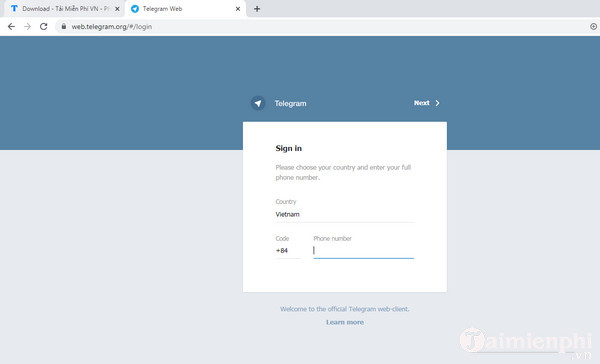
- Bước 3: Ở ô Phone Number, điền số điện thoại bạn đã đăng ký. Sau đó, chọn Next.
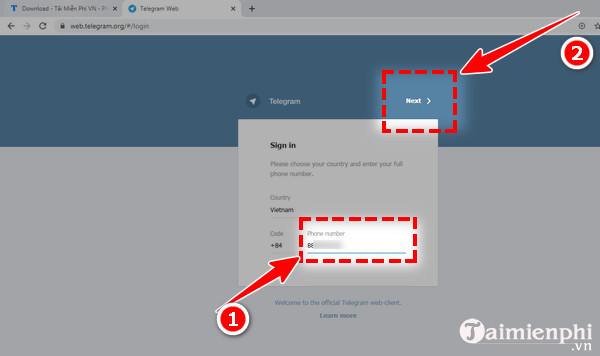
- Bước 4: Kiểm tra xem bạn đã nhập đúng số điện thoại chưa xong bạn click "Ok".

Lưu ý: Có thể bạn sẽ quay về bước 3 do đường truyền không gửi được mã code. Do đó, bạn thử thực hiện một vài lần nữa hoặc chuyển sang tab ẩn danh, trình duyệt khác thực hiện cho tới khi chuyển sang bước 5.
- Bước 5: Lấy mã code được gửi trên ứng dụng Telegram trên điện thoại và nhập vào ô "Enter your code".

- Bước 6: Lúc này, bạn đã đăng ký và đăng nhập vào Telegram thành công.

https://thuthuat.taimienphi.vn/cach-tao-tai-khoan-telegram-tren-may-tinh-va-dien-thoai-61305n.aspx
Hy vọng với cách tạo tài khoản Telegram trên máy tính, điện thoại trên đây, các bạn có thông tin hữu ích, tạo tài khoản và đăng nhập Telegram dễ dàng.